很多时候,由于各种需求,电脑自带的字体显然不能满足我们的需求。这时候我们就得自己下载一些字体,安装在字体文件里。那么,字体文件夹在哪里?在哪里可以添加和安装字体?接下来,我们一起往下看。

方法步骤
1.打开我的电脑,点击菜单栏中的“文件夹”,点击左边的“控制面板”前面,然后点击字体文件夹,就可以看到所有的字体;
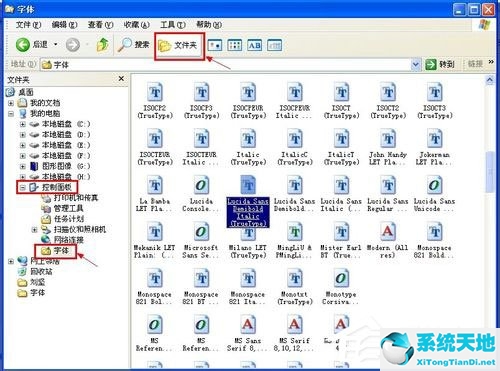
2.可以选择一个字体文件打开,比如打开时尚中的黑色简体风格;
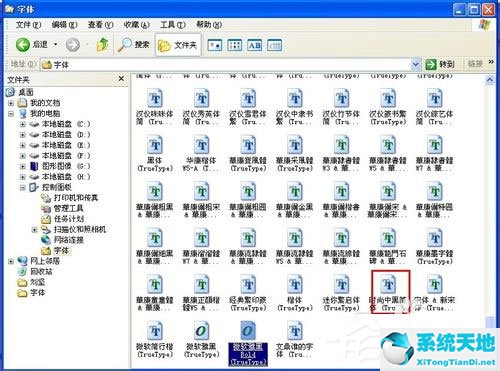

3.我们可以在网上下载字体文件来复制安装。比如下载D盘的字体文件,打开D盘的“Fonts”文件夹;
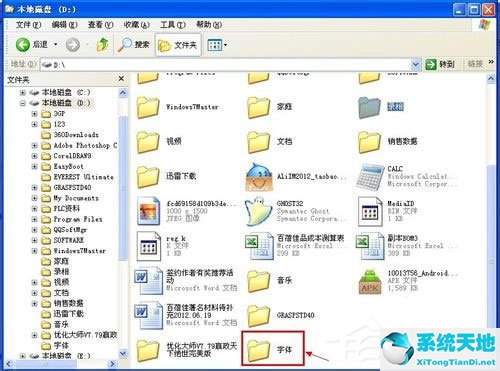
4.点击菜单栏中的编辑-全选;

5.然后复制粘贴到控制面板下的字体安装文件夹进行安装。
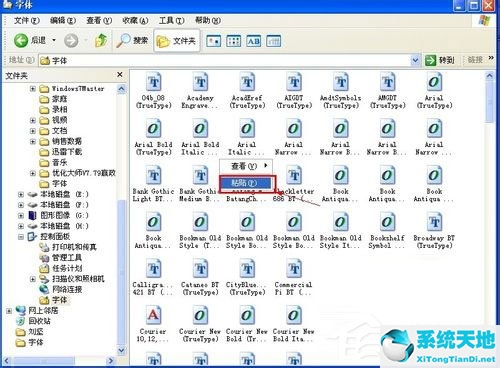
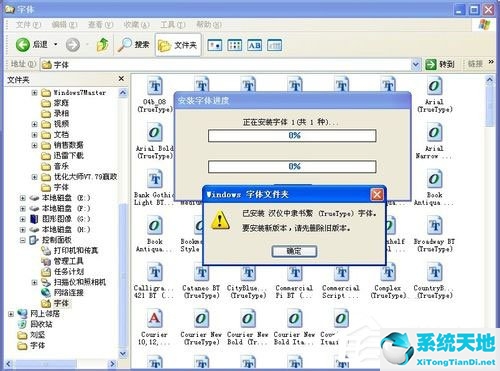
以上是字体文件夹的位置和字体安装方法。按照上面的方法,你可以自己安装各种字体。






